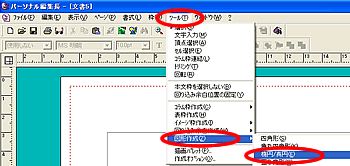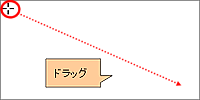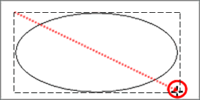|
図形を作成するには?
|
| |
文書番号:ph045 |
| |
更新日:2007/06/01 |
|
 |
四角形、角丸四角形、楕円、真円、正多角形、多角形の図形を作成することができます。
ここでは、楕円、真円を作成する手順をご説明します。 |
| |
|
| 1. |
パーソナル編集長Ver.6.5を起動すると自動的に新規文書が表示されます。
保存済みの文書に図形を作成する場合は、使用する文書を開きます。
[ ツール ] - [
図形作成 ] - [ 楕円/真円 ] をクリックします。
|
| |
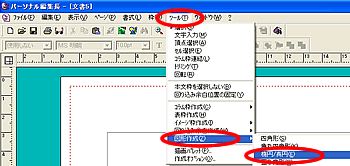 |
| 2. |
文書上で、作成するイメージ枠の対角線を描くようにドラッグします。
真円を描くときは、キーボードのShiftキーを押しながらドラッグします。 |
| |
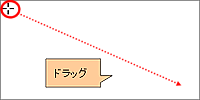 |
 |
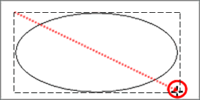 |
| |
以上で、イメージ枠の作成、イメージデータの読み込み完了です。 |
| |
|
| |
|
| |
| 参考 |
- 上記は、製品パッケージに同梱している「 パーソナル編集長Ver.6.5 User's Manual
」P102にも記載があります。
上記に関連するQ&A、User's Manual関連ページもご参照ください。
- 四角形や角丸四角形、正多角形を作成するには、P102をご参照ください。
- 多角形を作成するには、P104をご参照ください。
- 線を描くには、P105をご参照ください。
- 描いた図形を削除するには、図形を選択してからキーボードのDel(またはDelete)キーを押します。
- 基本的な文書作成の流れを確認するには、「パーソナル編集長Ver.6.5の基本的な文書作成の流れ」をご参照ください。
|
|
| |
|